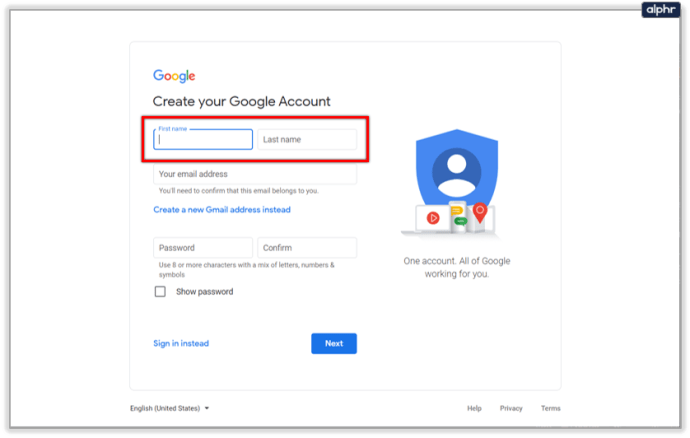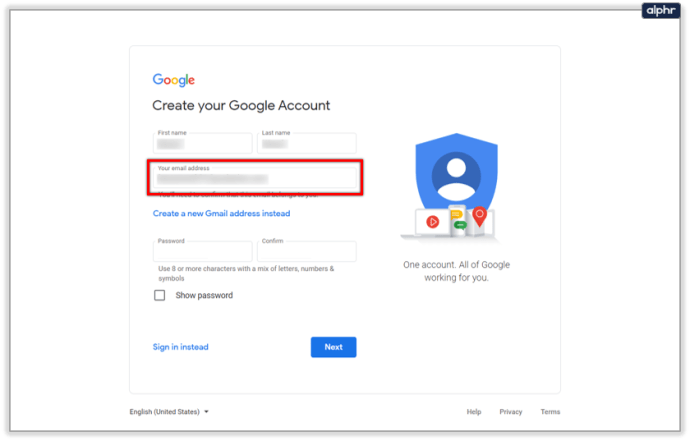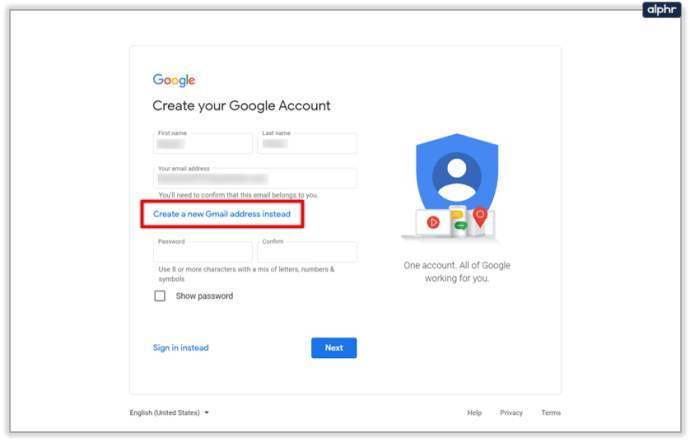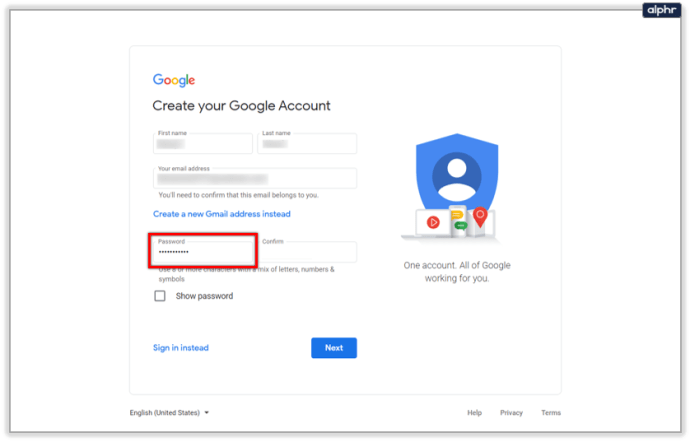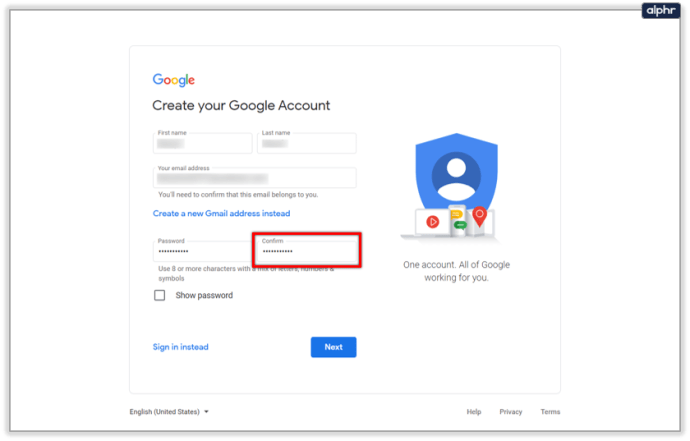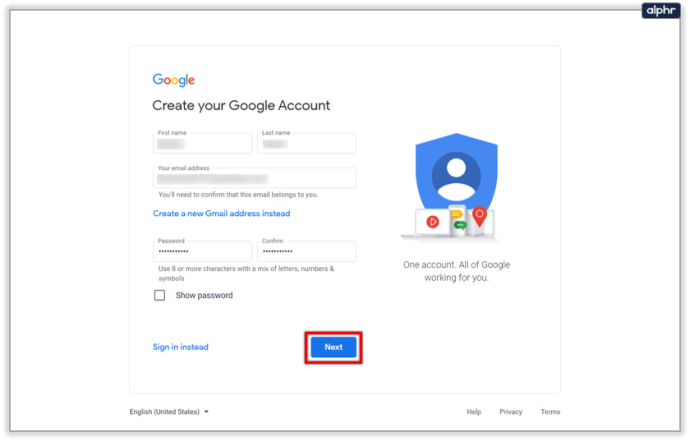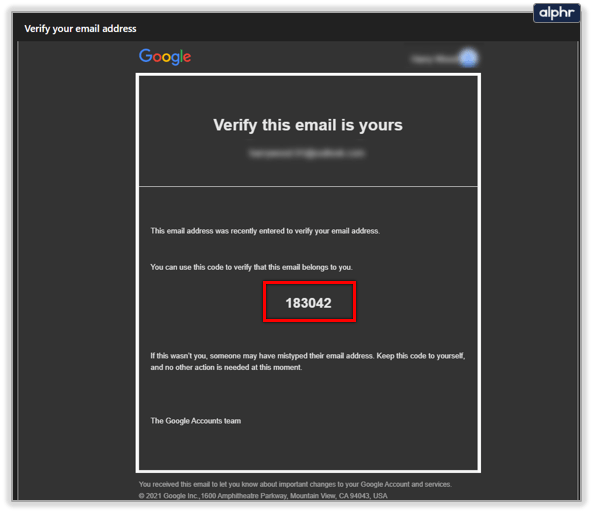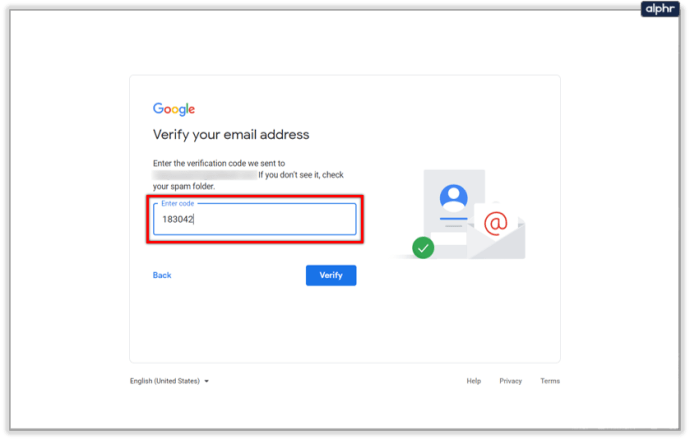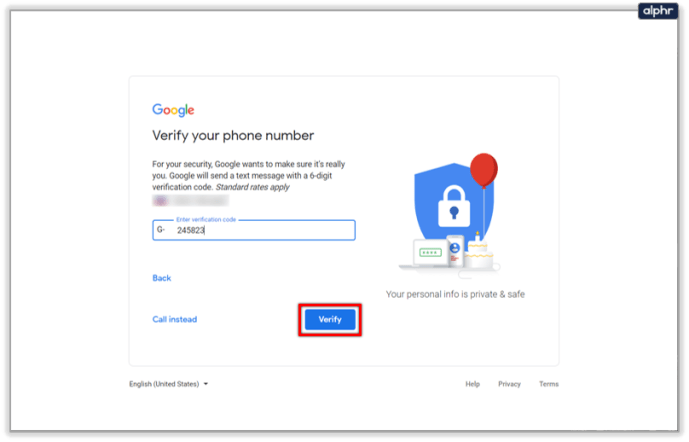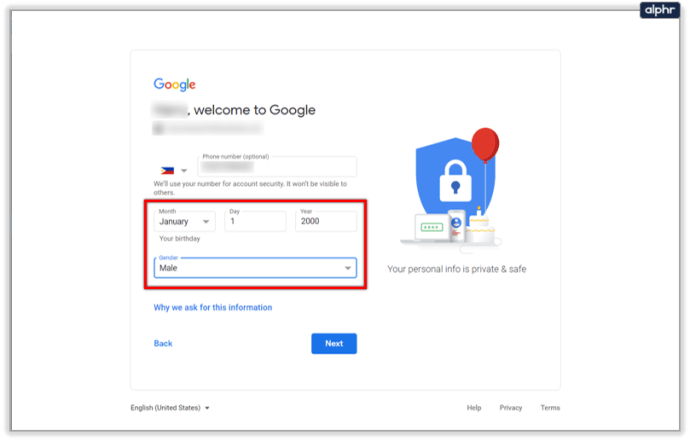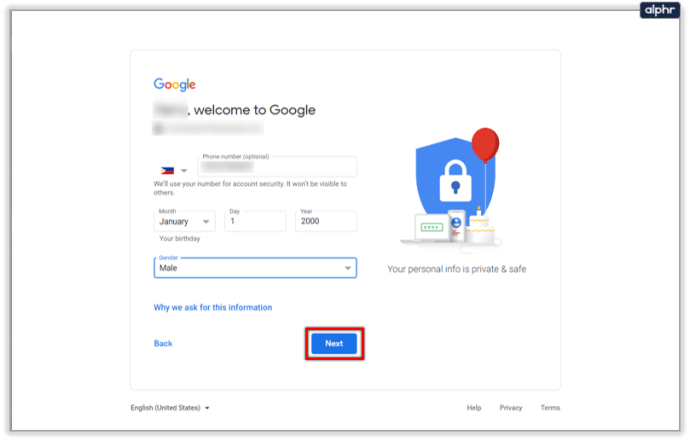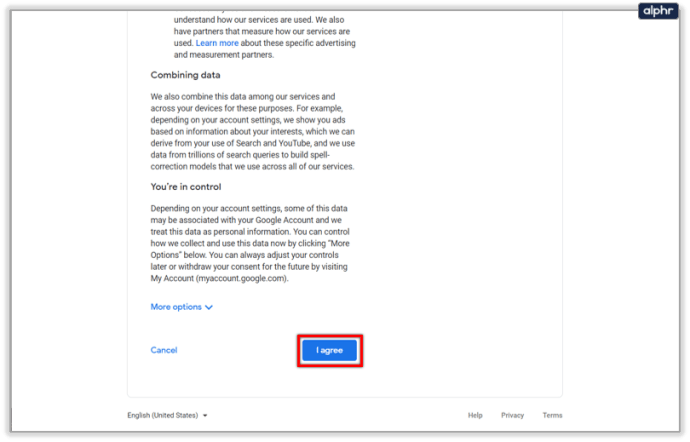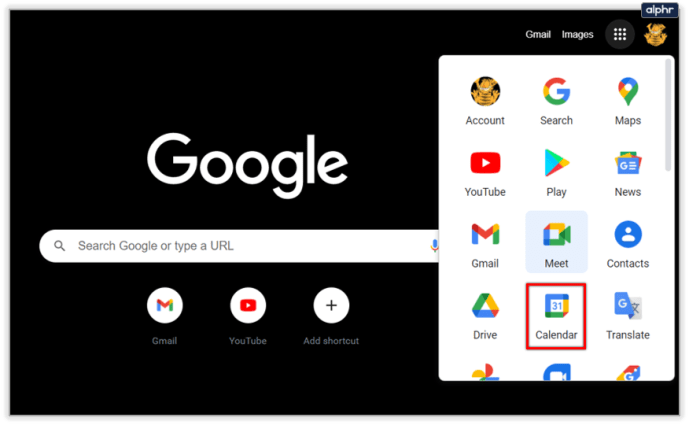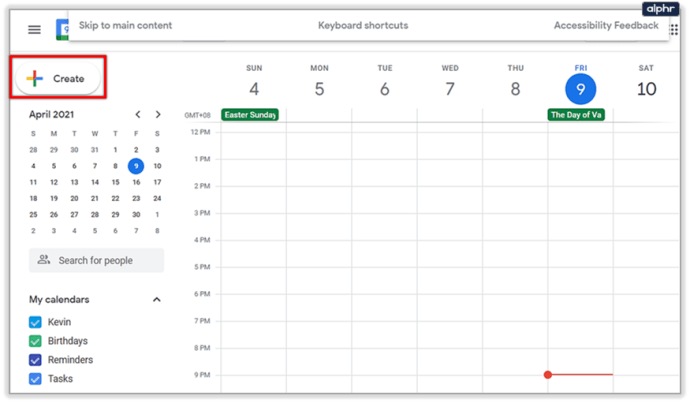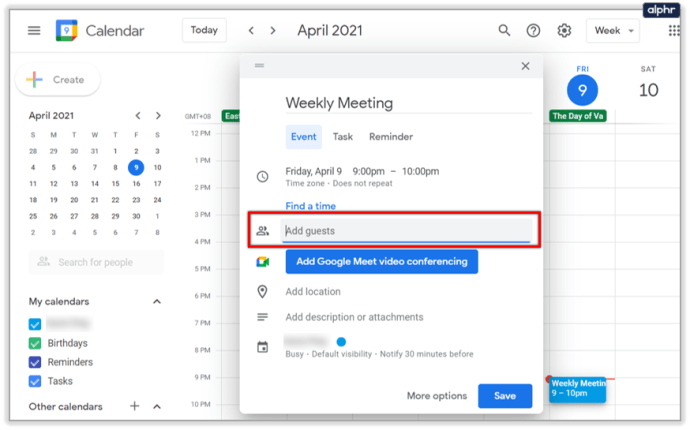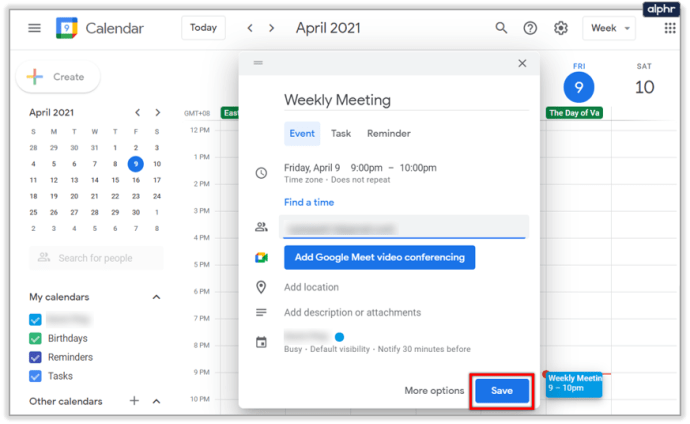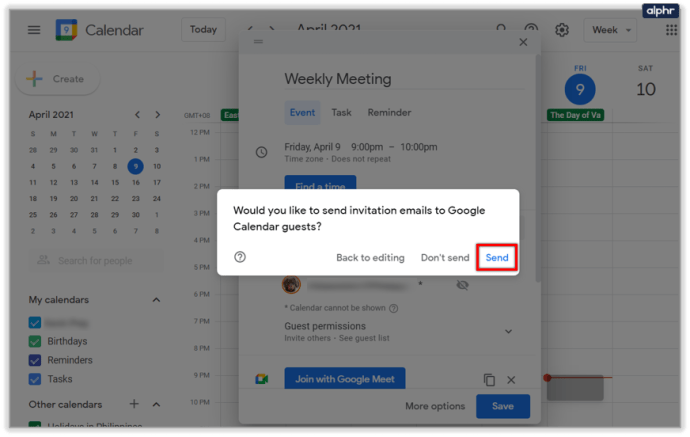Google telah membuat banyak kemajuan untuk menjadikan Google Meet menjadi aplikasi yang lebih serba boleh dan mudah diakses. Di luar penyesuaian mesyuarat, Google Meet kini juga boleh digunakan secara percuma untuk semua orang. Walaupun begitu, anda perlu melakukan beberapa perkara sebelum dapat membuat atau menyertai mesyuarat. Inilah yang perlu anda ketahui.
Membuat Akaun
Membuat akaun dan memulakan Google Meet adalah berjalan-jalan di taman. Aplikasi ini adalah komponen dari G-Suite, tetapi juga percuma untuk digunakan oleh siapa saja.

Pertama, anda mesti pergi ke meet.google.com. Untuk menggunakan aplikasi, anda memerlukan akaun Google. Klik pada pautan pendaftaran percuma, dan anda akan dialihkan ke halaman pendaftaran.
- Masukkan nama depan dan nama belakang anda.
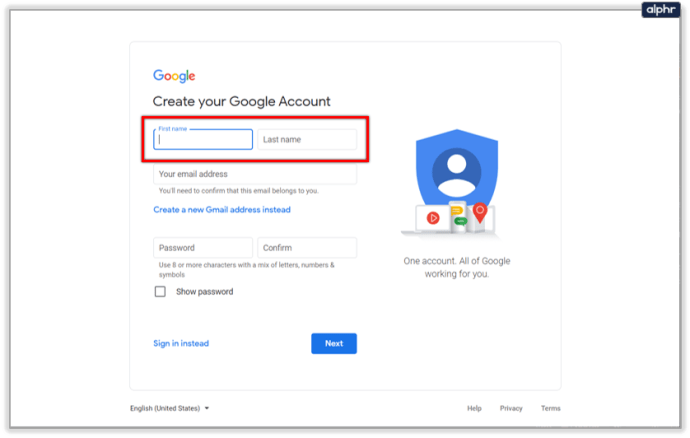
- Taipkan alamat e-mel semasa anda.
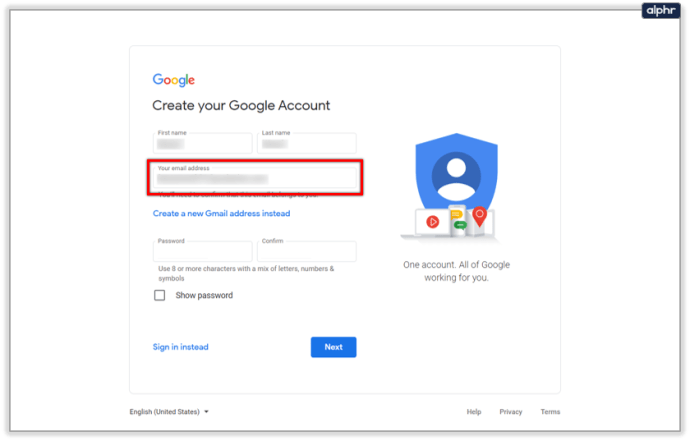
- Sebagai alternatif, buat alamat Gmail jika anda tidak mempunyainya.
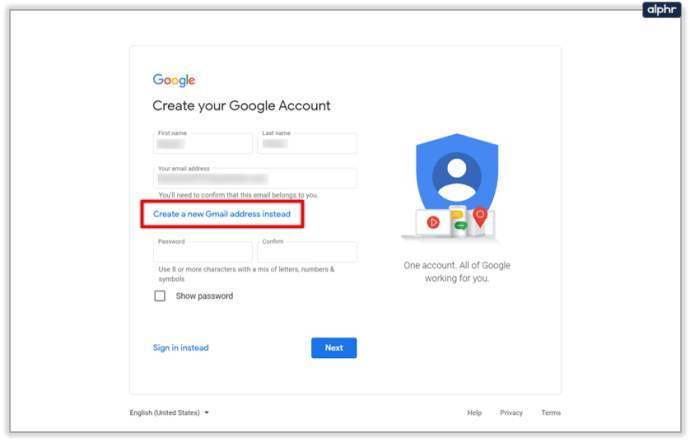
- Taipkan kata laluan.
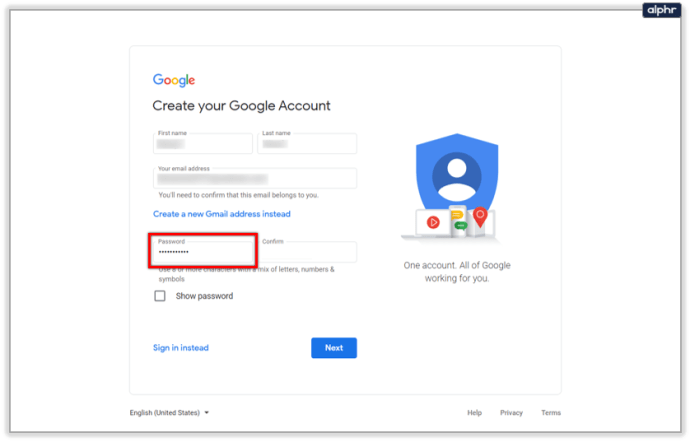
- Taip semula kata laluan untuk mengesahkan.
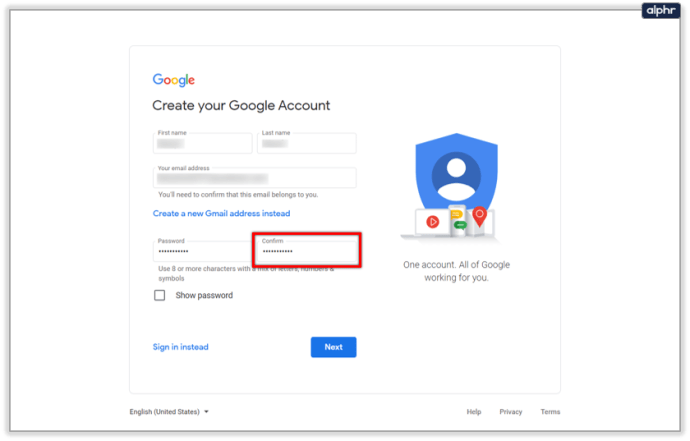
- Klik Seterusnya.
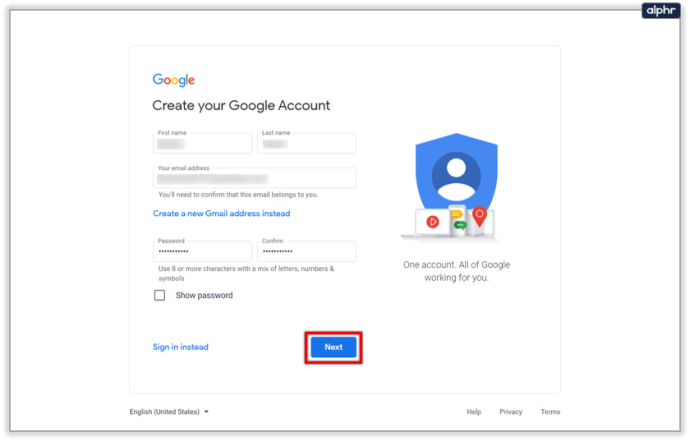
- Log masuk ke akaun e-mel anda dan cari kod pengesahan.
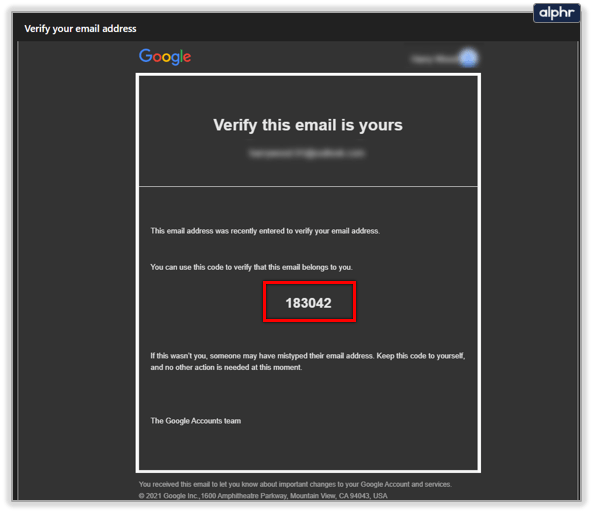
- Taipkan nombor 6 digit di halaman pembuatan akaun.
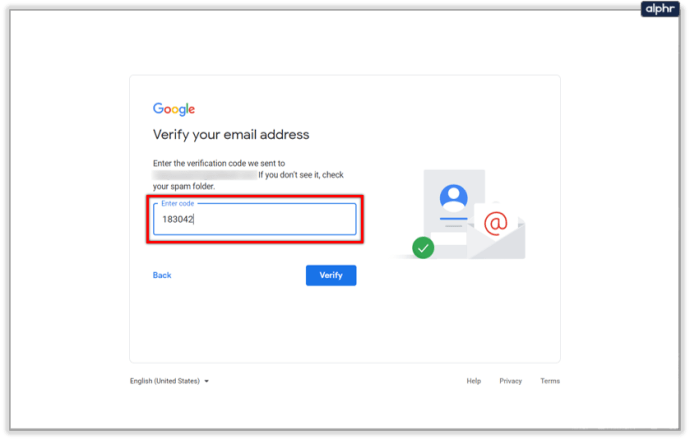
- Klik butang Sahkan.

- Untuk keselamatan, Google akan meminta anda mengesahkan nombor telefon anda. Masukkan nombor anda dan tunggu kod pengesahan.
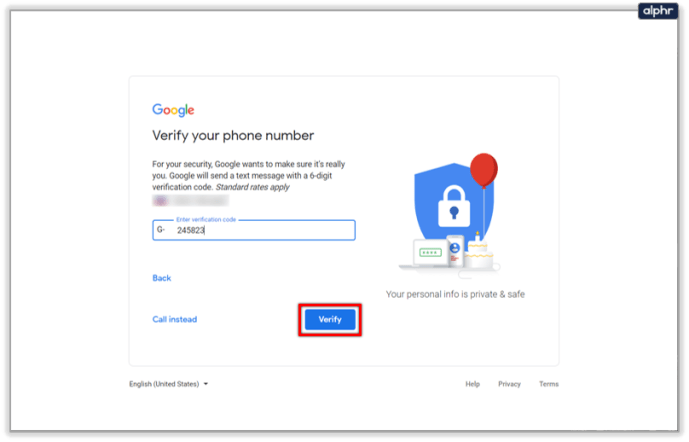
- Taipkan kod pengesahan 6 digit kemudian klik Sahkan.
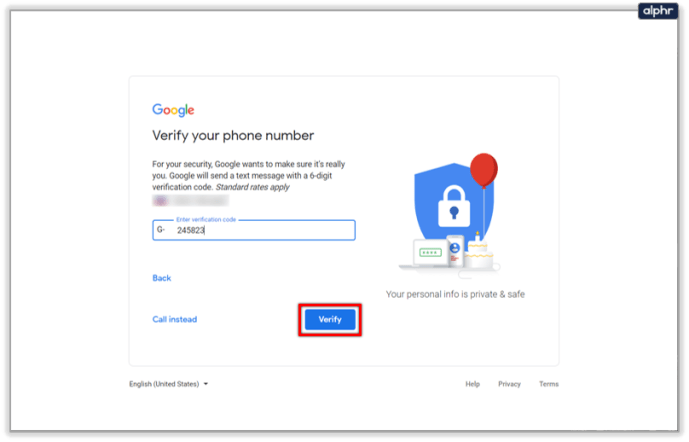
- Masukkan maklumat peribadi anda - hari jadi dan jantina.
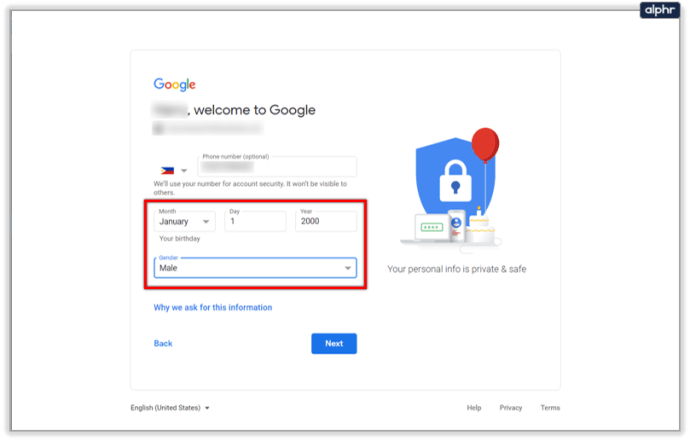
- Klik Seterusnya.
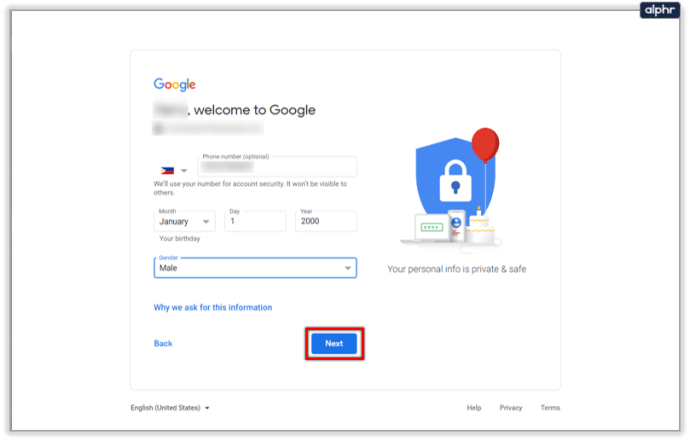
- Setuju dengan syarat perkhidmatan, klik pada butang Saya setuju.
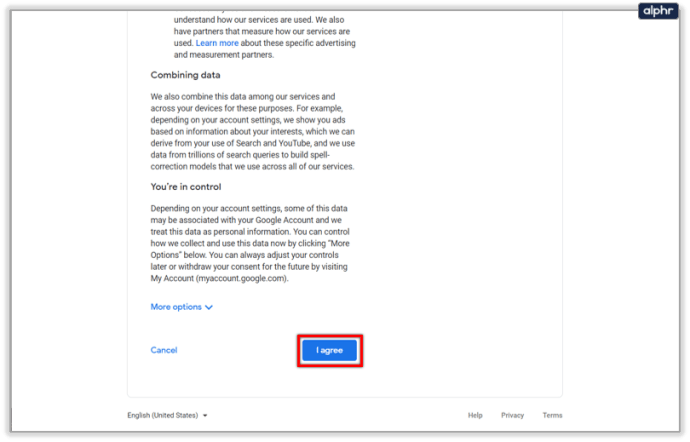
Setelah melakukan ini, anda boleh memulakan mesyuarat dengan segera atau memasukkan kod mesyuarat yang ada untuk menyertai panggilan persidangan.

Log masuk dengan Akaun Gmail Sedia Ada
Sekiranya anda sudah mempunyai satu atau lebih alamat e-mel Gmail, anda boleh pergi ke meet.google.com dan log masuk. Anda kemudian dapat bergabung atau memulakan mesyuarat.
Sebagai alternatif, anda boleh mengklik ikon kotak titik di penyemak imbas anda, jika anda sudah log masuk, dan kemudian klik pada ikon Meet untuk log masuk ke Google Meet.

Cara lain untuk memulakan mesyuarat adalah dengan memulakannya dari akaun e-mel anda. Anda akan melihat bahawa di panel kiri, di bawah folder e-mel, anda mempunyai tab kecil untuk Google Meet. Terdapat dua pilihan di sana:
- Mesyuarat Baru.
- Sertai Mesyuarat.

Lebih mudah untuk melakukan sesuatu dari sini, dan bagus bahawa akaun Gmail anda dapat berfungsi sebagai asas operasi macam-macam. Anda juga boleh memulakan Google Hangouts dari sini, menghantar dan menjadualkan e-mel, memulakan mesyuarat, dan sebagainya.
Perhatikan bahawa semasa anda memulakan mesyuarat, bilik mesyuarat akan dibuka di tetingkap baru. Juga, jangan lupa untuk mengklik butang Benarkan apabila penyemak imbas anda meminta untuk menggunakan kamera anda. Dan pastikan bahawa tetapan privasi dan kebenaran telefon pintar anda tidak menyekat kamera anda.
Cara Menjadualkan Mesyuarat
Salah satu ciri Google Meet yang paling menarik ialah anda boleh menjadualkan mesyuarat. Itu membolehkan anda memberi notis lebih awal kepada semua tetamu, dan anda mempunyai peluang yang lebih baik untuk membuat semua orang berada di tempat yang sama pada masa yang sama.
- Buka Kalendar Google anda.
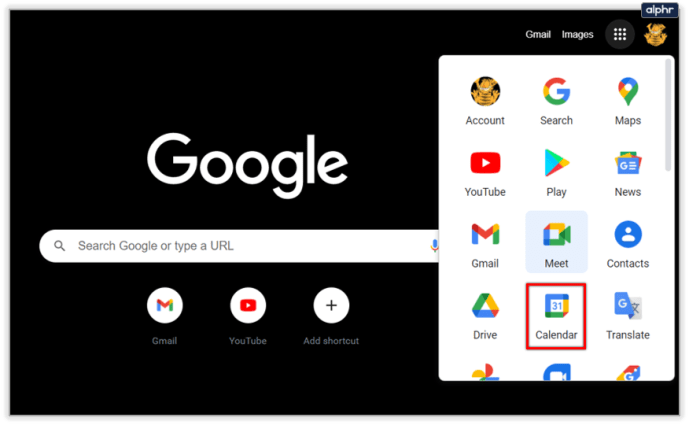
- Buat acara.
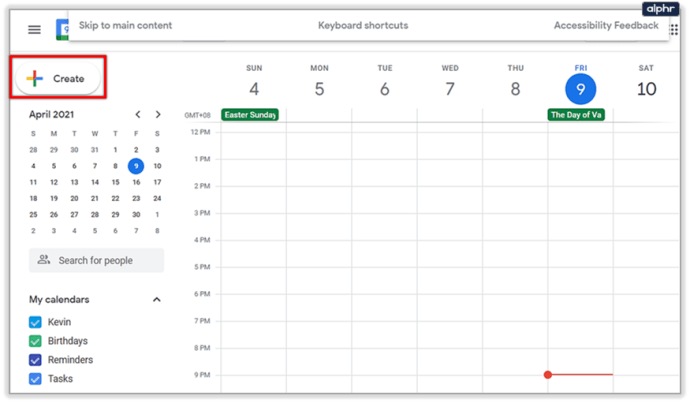
- Klik pada butang Tambah Tetamu dan tambahkan alamat e-mel tetamu anda.
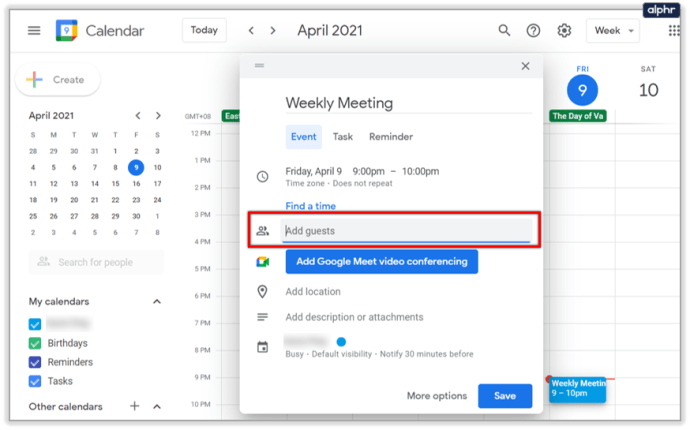
- Klik pada butang Simpan.
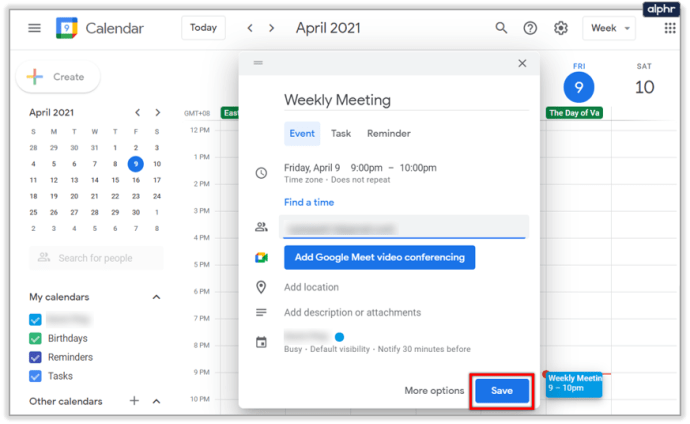
- Tekan Hantar jika anda telah menambahkan tetamu.
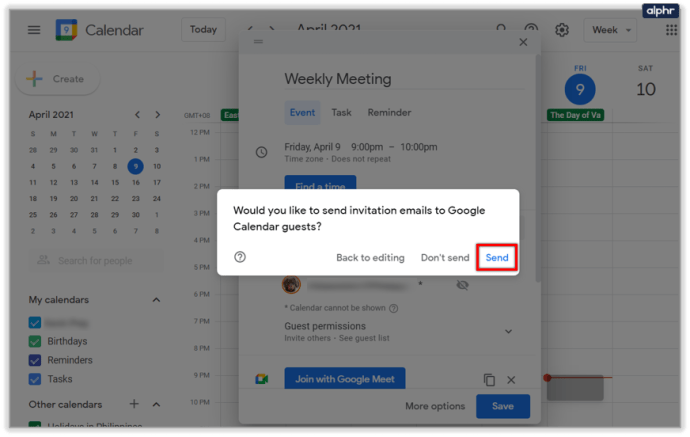
Setiap orang akan mendapat jemputan dan ID mesyuarat supaya mereka dapat menyertai mesyuarat sebaik sahaja ia dimulakan.
Cara Menggunakan Google Meet di Telefon Pintar Anda
Walaupun Gmail mungkin terdapat di kebanyakan telefon pintar secara lalai, aplikasi Google Meet tidak. Jadi, anda harus mendapatkannya dari Play Store atau App Store, bergantung pada OS anda.

Sebaik sahaja anda memasang aplikasi, anda boleh membukanya dan mengetuk butang Mesyuarat baru untuk membuat mesyuarat baru. Sebagai alternatif, ketik pilihan Gabung dengan Kod jika anda ingin bergabung dengan yang sedia ada.

Sudah tentu, anda juga boleh melangkau pemasangan aplikasi dan menggunakan kaedah mesyuarat berjadual yang sama. Masuk ke aplikasi Gmail anda, bawa kalendar, dan buat acara perjumpaan dari sana.
Perhatikan bahawa pengguna G-Suite dapat menggunakan akun G-Suite mereka untuk bergabung dalam pertemuan juga. Dan, apabila menggunakan akaun G-Suite untuk membuat pertemuan, anda juga dapat memberikan nama panggilan yang unik. Anda tidak boleh melakukannya dengan Akaun Google peribadi.
Perlu diingat bahawa jika anda mempunyai akaun G-Suite dan anda adalah ahli organisasi, anda mungkin tidak dapat membuat mesyuarat. Pertama, pentadbir organisasi anda harus mengaktifkan ciri Meet.
Keserasian Google Meet
Google Meet serasi dengan banyak penyemak imbas yang popular, termasuk Chrome, Firefox, Edge, dan Safari. Walau bagaimanapun, penyemak imbas seperti Internet Explorer atau Opera mempunyai sokongan Meet yang terhad dan tidak akan menjamin pengalaman pengguna yang sempurna.
Berapa kerap anda menggunakan google Meet? Adakah anda mempunyai masalah yang ketara? Kongsi pengalaman anda dengan seluruh komuniti TJ di bahagian komen di bawah.